01
av 09
Opprett en Blogger-konto
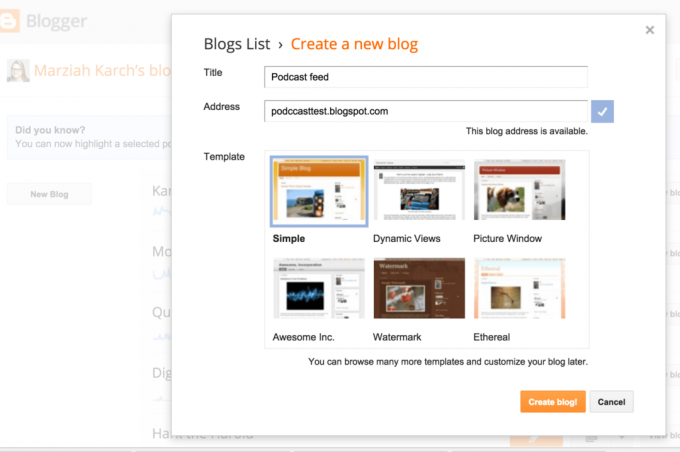
For å komme i gang, opprett en Blogger-konto. Opprett en konto og opprett en blogg i Blogger. Det spiller ingen rolle hva du velger som brukernavn eller hvilken mal du velger, men husk bloggens adresse. Du trenger det senere.
02
av 09
Juster innstillingene
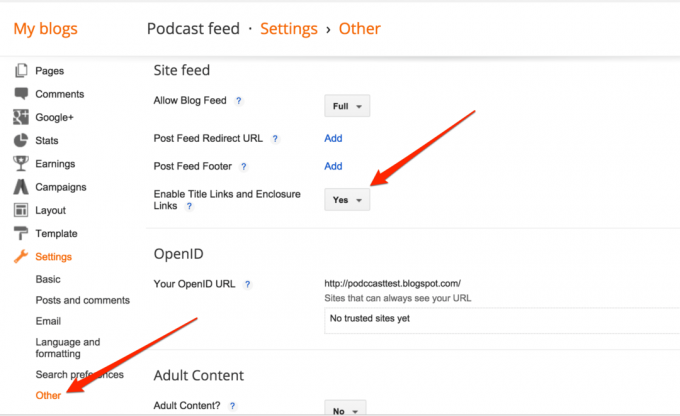
Når du har registrert deg for din nye blogg, må du endre innstillingene for å aktivere tittelvedlegg.
- Gå til Innstillinger> Annet>Aktiver tittellinker og vedleggskoblinger.
- Sett dette til Ja.
Hvis du bare lager videofiler, trenger du ikke å gå gjennom disse trinnene. Blogger oppretter automatisk vedleggene for deg.
03
av 09
Sett .MP3 i Google Disk
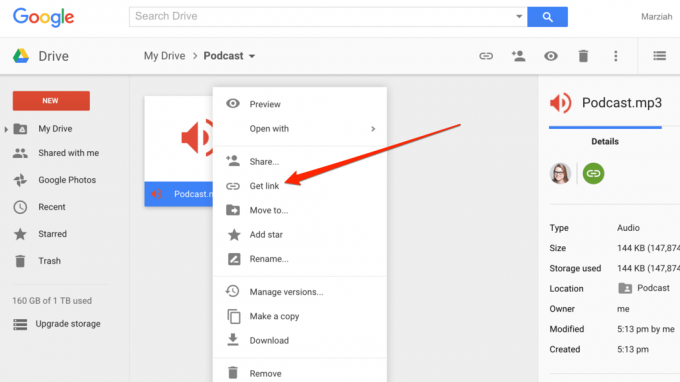
Nå kan du være vert for lydfilene dine mange steder. Du trenger bare nok båndbredde og en offentlig tilgjengelig lenke.
For dette eksemplet, la oss dra nytte av en annen Google-tjeneste og plassere dem i Google Disk.
- Opprett en mappe i Google Disk (bare slik at du kan organisere filene dine senere).
- Sett personvernet i Google Disk-mappen til "alle som har lenken." Dette angir det for hver fil du laster opp i fremtiden.
- Last opp .MP3-filen i den nye mappen.
- Høyreklikk på den nylig opplastede .MP3-filen.
- Å velge Få lenke
- Kopier og lim inn denne lenken til et Blogger-innlegg.
04
av 09
Lag et innlegg
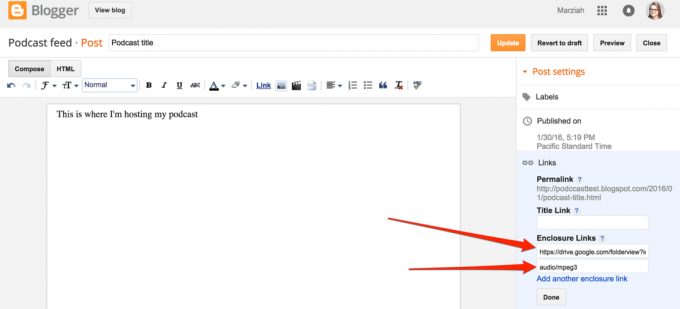
Klikk på Innlegg kategorien igjen for å gå tilbake til blogginnlegget ditt. Du bør nå ha både en tittel og et lenkefelt.
- Fyll ut Tittel: felt med tittelen på podcasten din.
- Legg til en beskrivelse i brødteksten til innlegget ditt, sammen med en lenke til lydfilen din for alle som ikke abonnerer på feeden din.
- Fyll ut Link: -feltet med den nøyaktige URL-en til .MP3-filen.
- Fyll ut MIME-typen. For en .MP3-fil skal den være lyd / mpeg3
- Publiser innlegget.
Du kan validere feeden din akkurat nå ved å gå til Castvalidator. Men bare for godt mål, kan du legge til feed til Feedburner.
05
av 09
Gå til Feedburner
Gå til Feedburner.com, og skriv inn bloggens URL på hjemmesiden (ikke URL-en til podcasten din.) Merk av i avmerkingsboksen som sier Jeg er podcaster, og klikk deretter Neste.
06
av 09
Gi din feed et navn
Skriv inn en feedtittel, som ikke trenger å ha samme navn som bloggen din, men det kan være. Hvis du ikke allerede har en Feedburner-konto, må du registrere deg for en på dette tidspunktet (registrering er gratis).
Når du har fylt ut all nødvendig informasjon, angir du et feednavn og trykker på Aktiver feed.
07
av 09
Identifiser matekilden din på Feedburner
Blogger genererer to forskjellige typer syndikerte feeder. Teoretisk sett kan du velge en av dem, men Feedburner ser ut til å gjøre en bedre jobb med Bloggers Atom-feeder, så velg alternativknappen ved siden av Atom.
08
av 09
Valgfri informasjon
De to neste skjermbildene er helt valgfrie. Du kan legge til iTunes-spesifikk informasjon i podcasten din og velge alternativer for å spore brukere. Du trenger ikke å gjøre noe med noen av disse skjermene akkurat nå hvis du ikke vet hvordan du skal fylle ut dem. Du kan trykke Neste og gå tilbake for å endre innstillingene dine senere.
09
av 09
Brenn baby brenn
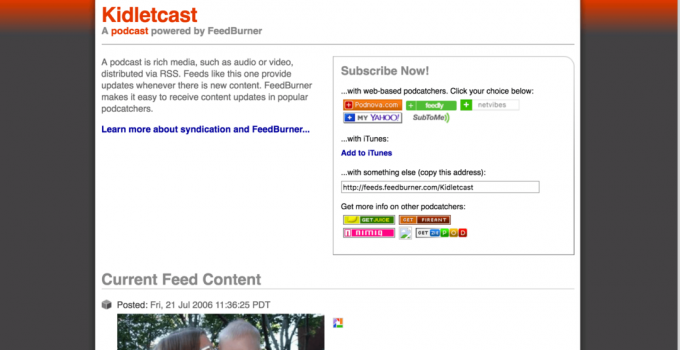
Etter å ha fylt ut all nødvendig informasjon, tar Feedburner deg til siden din. Merk denne siden som bokmerke (det er slik du og fansen din kan abonnere på podcasten din). I tillegg til det Abonner med iTunes -knappen, kan Feedburner brukes til å abonnere med de fleste "podcatching" -programvarene.
Hvis du har koblet riktig til podcastfilene dine, kan du også spille dem direkte herfra.